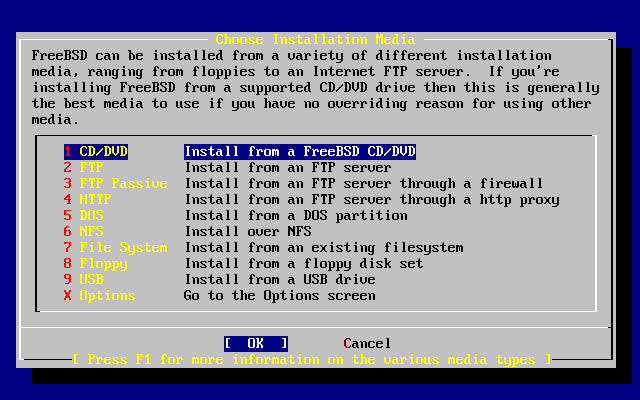如果要从 CDROM 或 DVD安装,使用方向键将光标移到 。确认 被选取,然后按 Enter 开始安装程序。
如果要使用其它的方式安装, 请选择适当的安装介质然后按照屏幕指示进行安装。
按 F1 可以显示安装介质的在线说明。按一下 Enter 可返回选择安装介质画面。
FTP安装模式:
使用FTP安装,有三种方式:主动式(active)FTP、被动式(passive)FTP 或是透过HTTP代理服务器。
- 主动式FTP:
这个选项将会使所有的FTP传输使用 “Active”模式。 这将无法通过防火墙,但是可以使用在那些比较早期, 不支持被动模式的FTP站。如果您的连接在使用被动(默认值) 模式卡住了,请换主动模式看看!
- 被动模式FTP:
此选项会让 sysinstall 使用 “Passive”模式来安装。这使得使用者可以穿过 不允许用非固定TCP PORTS连入的防火墙。
- FTP 透过 HTTP 代理服务器:
此选项会让 sysinstall 通过HTTP协议 (像浏览器一样)连到proxy服务器。 proxy服务器会解释送出的请求,然后通知FTP服务器。 因为通过HTTP协议,所以可以穿过防火墙。 要用这种方式,您必须指定proxy服务器的地址。
对于一个 FTP 代理服务器而言,
通常在使用者登入名称中加入您要登入的服务器的用户名,
加在 “@” 符号后面。然后代理服务器就会
“假装” 成一个真的服务器。例如,假设您要从
ftp.FreeBSD.org 安装,通过 FTP
代理服务器 foo.example.com,
使用1234端口。
在这种情况下,您可以到 options 菜单,将 FTP username 设为
ftp@ftp.FreeBSD.org,密码设为您的电子邮件地址。
安装介质部分,指定FTP (或是被动式 FTP,如果代理服务器支持的话)
以及URL为
ftp://foo.example.com:1234/pub/FreeBSD。
因为ftp.FreeBSD.org的
/pub/FreeBSD 目录会被抓取到
foo.example.com之下,您就可以从
这台 机器 (会从
ftp.FreeBSD.org 抓取文件) 安装。